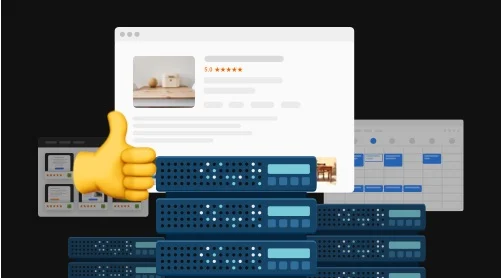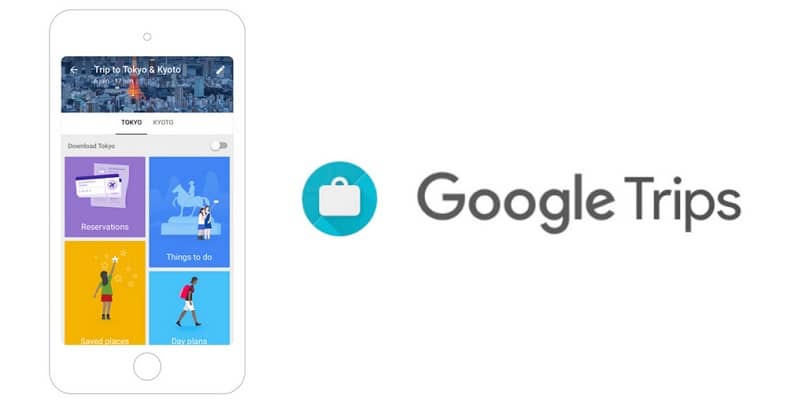كيفية استخدام الاستعراض المبوب في Safari
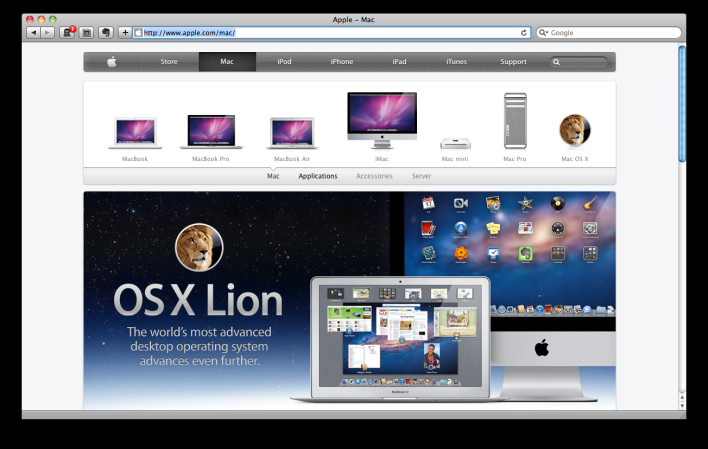
الاستعراض المبوب هو ميزة ملائمة حقًا لمتصفحات الويب. في الوقت الحاضر ، لا تحتاج إلى فتح العديد من نوافذ المتصفح مرة واحدة. يسمح لك الاستعراض المبوب بالحصول على تجربة تصفح أكثر سلاسة وفعالية. باستخدام الاستعراض المبوب ، يمكنك فتح عدة صفحات ويب مرة واحدة في نافذة متصفح واحدة. يتيح لك ذلك التبديل بسهولة بين الصفحات المفتوحة. يتميز OS X بواجهة أنيقة وفعالة ونفس الشيء ينطبق على متصفح الويب الافتراضي من Apple ، Safari.
يوفر Safari وظائف تصفح قابلة للتكوين ومبوبة
يتيح لك الاستعراض المبوب داخل Safari التحكم في كيفية فتح علامة تبويب ووقت ذلك. يمكنك أيضًا استخدام العديد من اختصارات لوحة المفاتيح والماوس ذات الصلة. هذا دليل قصير حول كيفية تحقيق أقصى استفادة من استخدام التصفح المبوب في Safari.
أولاً ، افتح Safari وانقر على قائمة Safari ، الموجودة في الزاوية اليسرى العليا. عندما تظهر القائمة المنسدلة ، انقر فوق خيار التفضيلات. عندما يتم عرض مربع حوار التفضيلات ، سوف يتراكب مع نافذة المتصفح. انقر فوق أيقونة علامات التبويب. سيعطيك الخيار الأول قائمة منسدلة بعنوان فتح الصفحات في علامات تبويب بدلاً من النوافذ. ضمن هذه القائمة سترى ثلاثة خيارات.
أبدًا
إذا حددت هذا الخيار ، فعند النقر فوق ارتباط لفتح نافذة جديدة ، فسيتم تشغيل نافذة Safari منفصلة.
تلقائيًا
عند تحديد هذا الخيار ، سيؤدي النقر فوق ارتباط لفتح نافذة جديدة إلى فتح علامة تبويب جديدة في معظم الحالات. سيحاول Safari تشغيل علامة تبويب بدلاً من نافذة جديدة ، ولكن قد لا يكون ناجحًا دائمًا.
دائمًا
عند تحديد هذا الخيار ، سيؤدي النقر فوق ارتباط لفتح نافذة جديدة دائمًا إلى تمكين إنشاء علامة تبويب جديدة. سيتجاوز Safari دائمًا جميع الإعدادات لفتح علامة تبويب جديدة بقوة في كل مرة.
يحتوي مربع حوار تفضيلات علامات التبويب أيضًا على خانتي اختيار ، لكل منهما إعداد التصفح المبوب الخاص به ، وهما ؛
يؤدي النقر على مفتاح الأوامر إلى فتح ارتباط في علامة تبويب جديدة: يتم تمكين هذا الخيار افتراضيًا. يوفر اختصار لوحة مفاتيح (COMMAND (APPLE) + MOUSE CLICK) لفرض ارتباط معين للفتح في علامة تبويب جديدة.
عند فتح علامة تبويب أو نافذة جديدة ، اجعلها نشطة: عند تمكين ذلك ، ستحصل علامة تبويب أو نافذة جديدة على التركيز تلقائيًا بمجرد فتحها.
يتم أيضًا سرد بعض مجموعات اختصارات لوحة المفاتيح والماوس في مربع حوار تفضيلات علامات التبويب ؛
الأمر + النقر بالماوس: يفتح ارتباط في علامة تبويب جديدة.
الأمر + SHIFT + النقر بالماوس: يفتح ارتباط في علامة تبويب جديدة ويجعلها نشطة.
COMMAND + OPTION + MOUSE CLICK: يفتح رابطًا في نافذة جديدة.
COMMAND + OPTION + SHIFT + MOUSE CLICK: يفتح رابطًا في نافذة جديدة ويجعله النافذة النشطة.
بمجرد تعيين هذه التفضيلات بالطريقة التي تريدها ، تكون جاهزًا لتصفح الإنترنت. يمكنك الآن الاستمتاع بتجربة تصفح سلسة وأقل ازدحامًا.